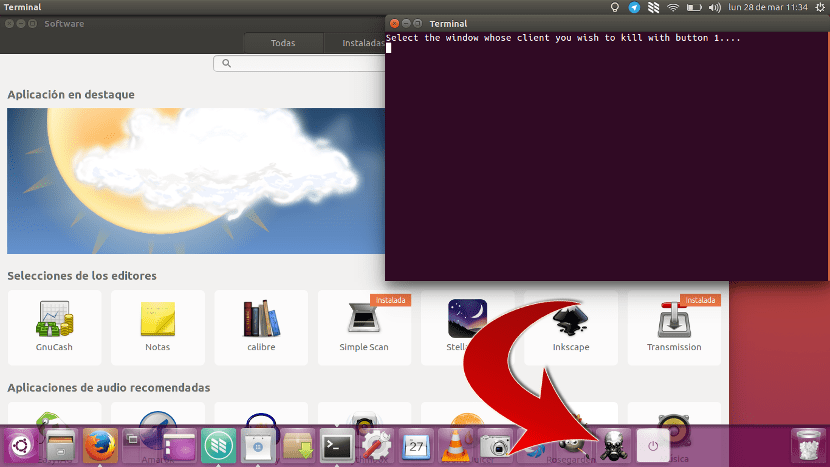
Пристигането на Unity в Ubuntu донесе много добри неща, като малко по-модерен дизайн, но премахна и някои. Нещо, което се забелязва много, е намаляването на производителността и скоростта, нещо нормално, когато потребителският интерфейс е по-привлекателен визуално. Има и друго нещо, което те премахнаха, а именно възможността да се създават стартери, които да ги поставят в горната лента. Но могат ли създайте стартери в Unity? Ако е възможно. А някои си заслужава да бъдат създадени.
Има някои команди или действия, които си струва да проверите. Някои от тези команди са прости, но за да ги стартираме, трябва да отворим терминал, да го напишем и да натиснем Enter. Може да не изглежда сложно, но няма ли едно щракване да е по-добре? Добър пример може да бъде командата xkill, което ще ни позволи убий всяко приложение колкото и бунтар да ни обърне. В това малко ръководство ще ви научим как да създавате наши собствени стартери за действие или преки пътища.
Как да създам стартери в Ubuntu
Можем да създадем стартерите благодарение на опцията за създаване на .desktop файлове, които са един вид преки пътища, които на теория трябва да са на работния плот. Ще го направим както следва.
- Отваряме текстов редактор и създаваме файл. Можем да направим това, като щракнем с десния бутон на работния плот и изберем Нов документ / Празен документ.
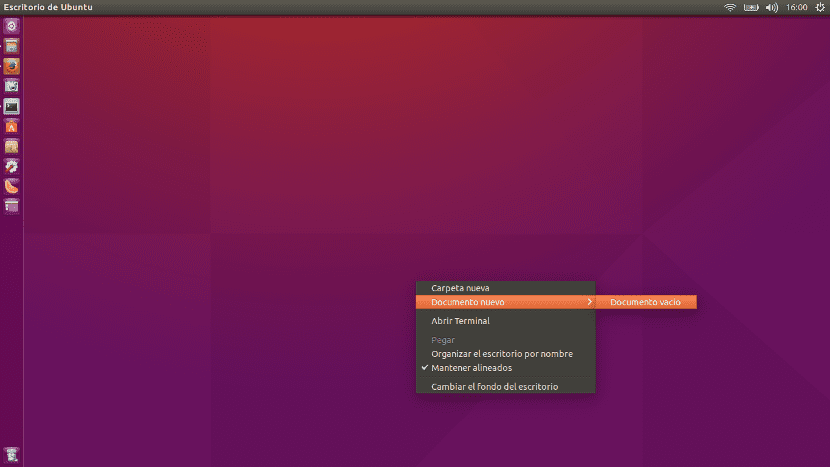
- Ще назовем документа, който искаме, с разширението .desktop. В примера на това малко ръководство създадох файла Xkill.desktop.
- Отваряме го и поставяме следния текст, където „Name“ ще бъде името, което искаме да има нашият стартер, „Icon“ ще бъде пътят на изображението, което ще има, а „Exec“ ще бъде командата, която искаме да изпълним:
[Desktop Влизане]
Type = Application
Терминал = вярно
Име = Xkill
Икона = / home / pablinux / Images / skull.png
Exec = Xkill
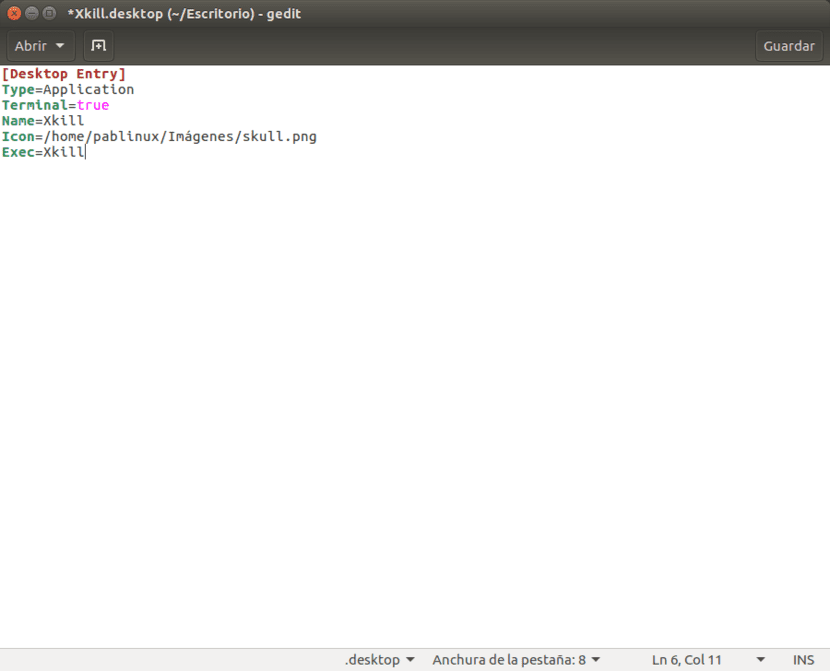
- Записваме файла че сме създали където искаме. Запазил съм го в папка, създадена за някои стартери, които имам.
- Следващото нещо, което трябва да направим, е да щракнем с десния бутон върху иконата на файла, който сме създали, да влезем в раздела разрешения и поставете отметка в квадратчето Позволете да стартирате файла като програма. Ще видите, че иконата се променя на изображението, което сме конфигурирали като «Икона».
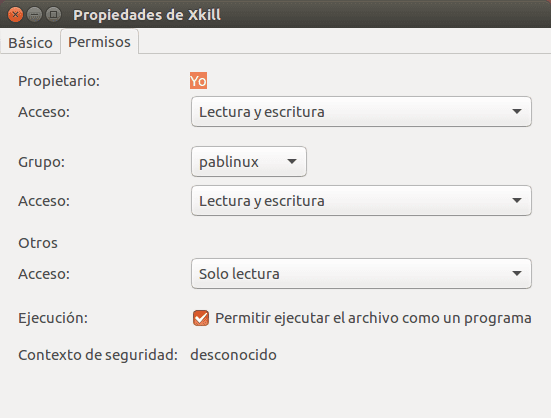
- И накрая, плъзгаме иконата до стартера (лентата Unity), който ще бъде заглавното изображение на този урок. Всеки път, когато докоснем иконата на стартера, ще се отвори прозорец на терминала и ще ни позволи да убием всяко приложение.
Това работи за всяка друга команда, така че си заслужава. Какво мислиш?
Имам версия 16.04 и компютърът ми е бавен
Здравей Байрон. Това е възможност, която можете да намерите във всяка бета версия. Имам го на компютър, който не е много добър и работи по същия начин като Ubuntu 15.10. Също така ви казвам, че го инсталирах от 0.
За поздрав.
Моят върви по-бързо от 14.04: v
много точно